用友绩效管理模块操作手册

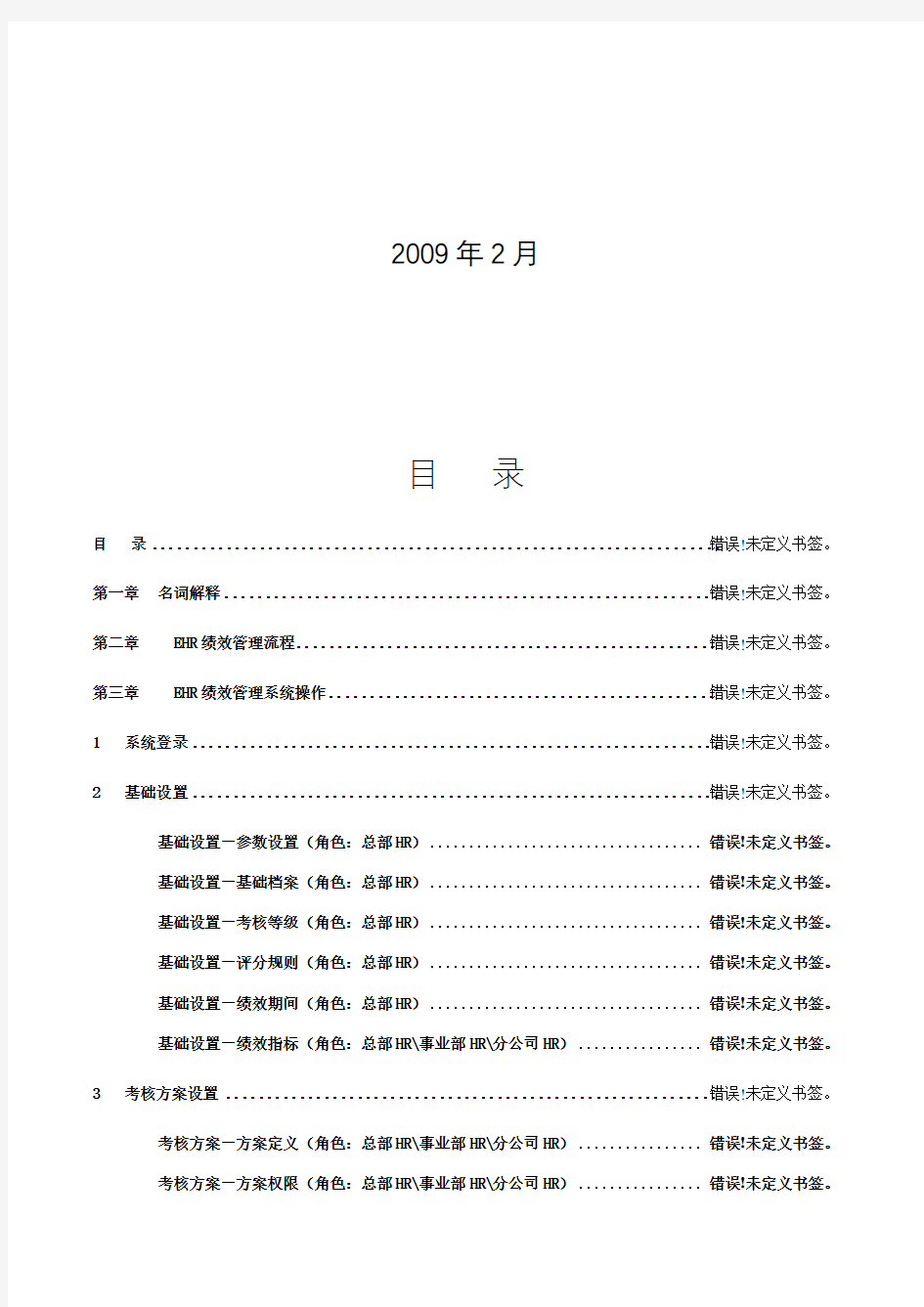
用友eHR绩效管理模块
操作手册
()
2009年2月
目录
目录..................................................................... 错误!未定义书签。第一章名词解释............................................................ 错误!未定义书签。第二章EHR绩效管理流程................................................... 错误!未定义书签。第三章EHR绩效管理系统操作............................................... 错误!未定义书签。1系统登录................................................................ 错误!未定义书签。2基础设置................................................................ 错误!未定义书签。
基础设置-参数设置(角色:总部HR)................................... 错误!未定义书签。
基础设置-基础档案(角色:总部HR)................................... 错误!未定义书签。
基础设置-考核等级(角色:总部HR)................................... 错误!未定义书签。
基础设置-评分规则(角色:总部HR)................................... 错误!未定义书签。
基础设置-绩效期间(角色:总部HR)................................... 错误!未定义书签。
基础设置-绩效指标(角色:总部HR\事业部HR\分公司HR)................ 错误!未定义书签。3考核方案设置 ............................................................ 错误!未定义书签。
考核方案-方案定义(角色:总部HR\事业部HR\分公司HR)................ 错误!未定义书签。
考核方案-考核人类别(角色:总部HR\事业部HR\分公司HR).............. 错误!未定义书签。
考核方案-考核量表(角色:总部HR\事业部HR\分公司HR)................ 错误!未定义书签。
考核方案-考核设置(角色:总部HR\事业部HR\分公司HR)................ 错误!未定义书签。4个人承诺-计划沟通(系统外完成)......................................... 错误!未定义书签。5个人承诺-个人填写PBC(角色:员工) ..................................... 错误!未定义书签。6个人承诺-沟通确认 ...................................................... 错误!未定义书签。
绩效考核过程监控(角色:总部HR\事业部HR\分公司HR).................. 错误!未定义书签。
考核设置审核(角色:经理)............................................ 错误!未定义书签。
绩效考核量表审核过程中监控(角色:总部HR\事业部HR\分公司HR)........ 错误!未定义书签。
绩效考核方案冻结发布(角色:总部HR\事业部HR\分公司HR).............. 错误!未定义书签。
方案浏览(角色:总部HR\事业部HR\分公司HR).......................... 错误!未定义书签。7考核评价-人事记录 ...................................................... 错误!未定义书签。
业务节点-关键事件(角色:总部HR\事业部HR\分公司HR)................ 错误!未定义书签。
经理自助-关键事件(角色:经理)...................................... 错误!未定义书签。
员工自助-绩效总结(角色:员工)...................................... 错误!未定义书签。
业务节点-绩效总结(角色:总部HR\事业部HR\分公司HR)................ 错误!未定义书签。8考核评价-考核评价 ...................................................... 错误!未定义书签。
开始考核(角色:总部HR\事业部HR\分公司HR).......................... 错误!未定义书签。
强制分布(角色:总部HR\事业部HR\分公司HR).......................... 错误!未定义书签。
指标数据采集(角色:总部HR\事业部HR\分公司HR)...................... 错误!未定义书签。
考核评分(角色:员工\经理)............................................. 错误!未定义书签。
实施监控(角色:总部HR\事业部HR\分公司HR).......................... 错误!未定义书签。
业务节点-结果管理(角色:总部HR\事业部HR\分公司HR)................ 错误!未定义书签。
经理自助-结果管理(角色:经理)...................................... 错误!未定义书签。
实施监控(角色:总部HR\事业部HR\分公司HR).......................... 错误!未定义书签。9考核评价-绩效面谈 ...................................................... 错误!未定义书签。
面谈记录(角色:员工\经理)........................................... 错误!未定义书签。
结果认可(角色:总部HR\事业部HR\分公司HR).......................... 错误!未定义书签。
申诉反馈(角色:总部HR\事业部HR\分公司HR).......................... 错误!未定义书签。
实施控制台(角色:总部HR\事业部HR\分公司HR)........................ 错误!未定义书签。10结果应用.............................................................. 错误!未定义书签。
考核结果应用(角色:总部HR\事业部HR\分公司HR)...................... 错误!未定义书签。
绩效管理是人力资源管理的重要组成部分,是一个围绕组织目标的达成而建立的促进组织目标实现的管理体系,包括组织/个人绩效计划的制定、绩效执行过程中的跟踪/辅导/监控/总结、考评方案的制定、绩效考评的组织实施、考评结果的反馈/沟通,考核结果的统计分析和业务运用等方面。成功实施绩效管理,可以帮助组织提升管理水平、提高管理效率,从而保障组织整体绩效的实现,同时还可促进人力资源管理部门的角色转换,提升人力资源管理部门的价值和地位。本手册以《岗位绩效考核及价值观评价制度》为依据,按照总部绩效经理、事业部与分公司HR、部门负责人、上级部门负责人、考核建议人、员工等不同角色,分别就其在绩效管理过程中的不同分工逐一进行操作说明,并辅以操作截图。
第一章名词解释
绩效目标:指一个员工或组织在一段时期内要达到或完成的某个业绩效果或工作任务;每个绩效目标包括目标类型、目标名称、各种目标值、目标完成时限、责任者、配合者、检查者、保障措施以及对应的考核指标、考核权重、考核标准等信息。
考核方案:指绩效考核时制定的一整套考评设置,包括考核方案的定义信息(方案基本信息、考核对象组、考核人类别、通用评分规则、考核等级等)、考核对象及其考核量表/考核目标值、考核人/审核人及其流程设置、考核指标分配等信息;实施考核时将按照考核方案中的设置组织考评。
考核对象:指被考核的人员。
考核人:指对考核对象进行考核评估的人员。
考核指标:指对考核对象进行考核的具体某个考核项目,包括指标类型、指标名称、指标性质、指标说明、考核标准、数据来源、计量单位、适用对象、考核周期等信息;考核指标分为适用于多个考核对象的通用考核指标和仅适用于个别对象的个性指标(如特定工作任务)两类。考核指标分为定量和定性指标、中间指标。中间指标是指
考核量表:即PBC。包括考核方案中的公共量表和个人量表。指对考核对象进行考核的具体考核内容和考核标准,主要由针对该对象得若干考核指标及其考评标准组成。实际业务中,
同类考核对象往往公用一张考核量表,个别对象有其特定的考核量表;若为目标考核,通常根据每个考核对象的考核目标设定其考核量表,每个考核对象有其特定的考核量表。在具体考核方案中,可以有一个或多个考核量表,一个考核量表包含一个或多个考核指标;每个考核指标在量表中占有一定的考核权重。
考核关系:指考核对象的考核人/考核权重/考核顺序、考核结果审核人/审核顺序;
考核人类别:指对同一考核对象的多个考核人分别归属的类别,主要分为本人、考核建议人(直线业务主管或项目经理等)、部门负责人(即行政上级)
考核指标分配:指每个考核人对其每个考核对象,考核哪些指标,对每个指标的考核权重;换言之,每个考核对象的每个指标,哪些人来考核,分别占多少权重?
考核结果:指考核对象的考核总分、考核等级、考核系数、各指标实际完成值/考核得分/考核等级、各指标类型考核得分/考核等级、综合评价建议、加减分等信息;
强制分布:指根据考核得分对多个考核对象的考核等级进行强制分配,例如正态分布。
我们的算法为:
——根据正态分布核心思想,从最高等级和最低等级两个方向开始计算各等级人数(从两端向中间);
——每个等级计算人数时向下取整,所亏尾数加到邻近的等级人数上去(向下取整,相邻盈亏);
——若等级数为奇数(2M+1),则两端均会盈亏传递到最中间的等级人数上,且该等级人数必为整数;
——若等级数为偶数(2M),则两端会盈亏传递到最中间的两个等级(M、M+1)上,对这两个等级人数进行“四舍五入”处理;若尾数均为,则前者优先向上取整,后者向下取整。
第二章eHR绩效管理流程
流程说明:该流程包含了绩效考核的全过程,以业务方案为主,结合系统版本的功能而讨论
设计的。在系统中所说量表即业务方案中的员工绩效计划PBC,为了保持与业务方案的统一,下文统称为个人绩效计划(PBC)。
1、计划沟通会:主要在系统外完成,各级干部在规定时间内与下属详细沟通本年度公司及部门计划,让下属了解公司的年度目标、计划、策略和政策,充分沟通部门及岗位的年度目标、计划和策略并达成高度的共识。
2、HR对绩效方案基础部分进行设置:系统内业务节点完成,其中涉及方案的基本定义、考核组与考核对象设置、考核人类别设置以及公用考核量表设置。
3、员工对员工绩效计划(PBC)设置:系统内通过员工自助考核设置节点完成。在系统内设置之前,员工要将自己的绩效计划与部门经理进行沟通确认,然后由员工本人在系统内完成个人绩效计划(PBC)的录入,其中个人绩效计划包括绩效指标、指标权重、计划目标值、考核权重考核人、考核人类别、及考核人权重等内容。
4、经理对员工个人绩效计划(PBC)审核:系统内通过员工自助设置审核节点完成。主要检查并审批员工制定的指标、权重及计划目标值是否符合之前与员工的沟通结果。
5、HR对考核方案进行冻结发布:系统内业务节点完成。对在系统内完成的方案设置内容进行冻结,冻结后的方案将不允许任何人进行修改,若有修改需走相应的流程审批手续。同时为了避免出现反复对冻结后的方案进行修改的情况发生,经项目组共同讨论,将方案冻结的时间定为开始考核前15天。冻结完毕后对方案进行发布,员工可以通过员工自助系统查看到已发布的个人量表。
6、HR人员或部门经理记录员工关键事件:系统内业务节点或经理自助完成。主要由HR或部门经理在考核方案冻结发布后至开始考核前,随时记录员工的关键事件,以备考评时参阅。
7、开始考核:系统内业务节点完成。开始考核标致绩效考核的正式开始,需HR在系统中点击开始考核按钮来完成,点击开始考核按钮后系统会自动发消息给第一轮考核人。
8、HR人员设置强制分布比例或人数/数据采集:系统内业务节点完成。主要由HR根据各部门的组织绩效设定各部门的强制分布比例及统一采集的数据,如收入完成情况。此操作在开始考核后随即由HR统一进行设置。
9、考核评分:系统内通过员工自助考核评分节点完成。系统中每一轮考核完毕后会自动发消息经下一轮考核人进行考核,但每轮考核的先后顺序系统中没有严格限制,在考核完毕前,
HR将考核监控,查看各考核对象的考核状态,并通过发送消息给当前考核人及时进行考核。
10、考核计算:系统内通过经理自助结果管理节点完成。在考核完毕后,根据绩效开始前的时间发布的各关键时间点准时对考核人的评分按照是进行计算,需HR在系统中点击按钮完成或者由各部门给经理通过经理自且来完成各自部门的考核计算。
11、根据强制比例进行结果审核:系统内通过员工自助结果审核节点完成。由考核结果审核人来完成。此处的强制比例是根据方案开始考核前HR根据各部门组织绩效设置的强制比例来进行分布的。
12、冻结发布考核结果:系统内通过经理自助结果管理节点完成。对在系统内完成的绩效考核进行冻结,冻结后的考核评分及考核审核结果将不允许任何人进行修改,若有修改需走相应的流程审批手续。若采用部门经理进行冻结发布时,各部门经理有权限对本部门内的考核结果进行取消发布与解冻。冻结完毕后对考核结果进行发布,员工可以通过员工自助系统查看到已发布的考核结果。
13、考核沟通(面谈及申诉):系统内通过经理自助面谈记录节点完成。沟通在线下完成,在系统内由部门经理或HR专员进行记录。
14、考核应用:系统内业务节点完成。主要应用于薪资、人员信息、培训及数据分析。本次方案应用主要在系统内应用于薪酬方面和人员信息的查询。在薪酬中可引用到绩效考核结果如考核评分、等级以及系数。在人员信息的考核信息子集中可以查询到该员工的考核结果历史。
第三章eHR绩效管理系统操作1系统登录
进入产品登陆界面,选择eHR登陆
选择帐套、要登录的公司、日期,输入用户名和密码,点击登陆
2基础设置
2.1基础设置-参数设置(角色:总部HR)
1、节点:【人力资源】→【绩效管理】→【基础设置】→【参数设置】
2、操作:进入【参数设置】节点,点击“修改”按钮
点击下拉菜单,进行选择,根据业务方案,选择“是”
选中一个参数点击“编辑公司参数”来编辑
2.2基础设置-基础档案(角色:总部HR)
1、节点:【人力资源】→【基础设置】→【基础档案】
2、操作:选中【基础档案】下一档案名称,点击“档案内容”按钮,可进行档案内容维护
通过点击“增加”、“删除”、“确定”、“取消”、“打印”按钮对档案内容进行维护;通过打钩“是否封存”可将不用档案封存,这样在使用过程中这些封存的文档将不会出现。
2.3基础设置-考核等级(角色:总部HR)
1、节点:【人力资源】→【绩效管理】→【考核等级】
2、操作:【考核等级】点击“增加”按钮,编辑需要的信息项
点击“子集操作”按钮,可以通过“增行”按钮来增加等级
2.4基础设置-评分规则(角色:总部HR)
1、节点:【人力资源】→【基础设置】→【评分规则】
2、操作:选中‘评分规则’文件夹,点击“增加”按钮增加评分规则
录入必输项,点击“保存”按钮来保存评分规则。
选中新增加的评分规则,在“规则类型”下拉框中选择公式,点击定义公式,进行公示编辑
2.5基础设置-绩效期间(角色:总部HR)
1、节点:【人力资源】→【基础设置】→【绩效期间】
2、操作:点击“增加”按钮,录入必输项
点击“保存”
2.6基础设置-绩效指标(角色:总部HR\事业部HR\分公司HR)
业务介绍:此处建立的指标分为集团指标和公司指标,集团指标和公司指标下分别包括通用类型、公司类型、部门类型和员工类型四个类型,可以针对不同的范围创建在不同的分类下。由集团HR在集团建立的指标,可以被所有公司参照引用;各分公司、事业部HR在公司建立的指标为公司级指标,只能在本公司参照引用。
1、节点:【绩效管理】→【基础设置】→【绩效指标】
2、操作:首先建立指标类型,指标类型是可以分级的,在指标类型下创建指标,指标也可以分级创建,在配置量表时,只能引用指标。
点击“增加”按钮来增加指标或指标类型
在“绩效指标”节点中,新增指标或指标类型时,系统能够自动生成指标编码,HR只要使用自动带出的编码即可。具体编码规则为:公司主键+流水号。
选择“汇总规则”:加权求和
选择“指标性质”:定性/定量,根据实际业务进行选择
由于在自助中“评分标准”被设为必输项,所以在建立指标时一定要录入评分标准:
3考核方案设置
3.1考核方案-方案定义(角色:总部HR\事业部HR\分公司HR)
业务介绍:系统中所有的操作都是基于考核方案的设置来进行的,需要在此处定义方案基本信息、考核对象组、考核人类别、通用评分规则、考核等级等。具体的定义规则请参见《绩效模块操作Q&A》。
1、节点:【人力资源】→【绩效管理】→【考核方案】→【方案定义】
2、操作:点击“增加”按钮,在下拉框中选择“基础方案”
在“基本信息”页签下,录入方案基本信息,方案名称的基本规则为年度+季度+方案名称:
在“指标评分规则”页签下,选择定性、定量和中间指标的评分规则
在“指标考核等级”页签下,选择定性、定量和中间指标的考核等级
在“考核结果设置”页签下,选择等级名称
在“考核节点”下,定义“系数规则”,点击“新建/修改”按钮来编辑公式,公式编辑完成后,点击“公式验证”,验证成功后,点击“确认”
在“参数设置”页签下通过选择的打钩设置参数,完成之后点击“保存”按钮
选中新定义好的方案,点击“提交”按钮提交方案
3.2考核方案-方案权限(角色:总部HR\事业部HR\分公司HR)
业务介绍:本人简历的考核方案,会自动用友方案的权限,如有其他的人需要对方案进行设置或监控,则可以在此节点做权限分配。
1、节点:【人力资源】→【绩效管理】→【考核方案】→【方案权限】
2、操作:选择需要授权的方案,点击“修改”按钮
在列名处点击右键,点击“定位”,可以查找角色或用户
勾选相应的角色或用户,点击“保存”按钮保存
3.3考核方案-考核对象(角色:总部HR\事业部HR\分公司HR)
业务介绍:首先我们在此节点创建考核组,之后再对每一个考核组增加具体的考核人和考核对象,分组和考核人规则请参见《绩效模块操作Q&A》。
1、节点:【人力资源】→【绩效管理】→【考核方案】→【考核对象】
2、操作:参照到考核方案
点击“增加”按钮,增加考核对象组
并对组名称进行编辑,选择“静态组”类型和考核设置审核方法选择“指定审核人”(如果选择不审核则该考核组考核对象的PBC不需要被审核)
设置完成后,点击“保存”按钮
选中考核组点击“审核人操作”按钮,进行审核人的增加/修改/删除/同步按钮进行操作
在考核设置考核人页签,指定方式可以选择“指定动态人员”
然后点击动态人员处,系统弹出审核人预定义类别对话框,选择动态人员为部门负责人类别名称
设置选中审核组的审核轮次
也可以选择“指定具体审核人”
点击“具体人员”的参照按钮
可以在弹出框中录入人员姓名,点击“搜索全部”来查找人员;也可以在左侧部门树结构中选中部门,在
部门下选择人员
录入审核轮次,在此录入的“审核轮次”是指审核人审核的先后次序,完成之后点击“保存”完成审核人设置
如果某考核组或考核对象的“考核设置审核人”和“考核结果审核人”是相同的,我们可以通过点击“审核人操作”按钮,在下拉框中选择“同步”按钮来将“考核设置审核人”同步到“考核结果审核人”或将“考核结果审核人”同步到“考核设置审核人”
选择“是”,可以将当前方案的所有对象组的考核设置审核人同步到考核结果审核人
设置完成后,点击“保存”按钮
选中任一考核对象组,点击“批量增加”按钮,在下拉框中选择“多选人员”来增加的考核对象
在“多选人员”选择人员时,查询页面中的人员为各种人员类别的人员,不利于查找添加,我们可以通过两种方法来操作:
方法1:点击“人员分类名称”列的列头进行排序,之后可以按住“Ctrl”键来多选人员:
方法2:点击“批量增加”-“条件查询”-“高级查询”
双击将“人员类别”条件选到右侧的查询条件中,点击参照:
按住ctrl键连选人员类别,查询出人员:
选择完毕后,点击“保存”按钮
点击“列表”按钮可以查询每个考核组中“参加考核的对象”和“未参加考核的对象”
点击“列表”按钮,选择“参加考核员工列表”,可以查询参加考核的人员
点击“列表”按钮,选择“未参加考核员工列表”,可以查询未参加考核的人员
选中“考核对象组”文件夹,勾选需要提交的考核对象组,点击“提交”按钮,提交考核对象组
点击“是”,提交
需要修改时,可以针对某个需要修改的考核组进行收回,勾选该考核对象组,点击“收回”按钮,收回已经提交的考核对象组
在以下几个环节需要对“考核对象”进行增减时的操作:
1、在方案冻结发布之后要对“考核对象”进行修改时:首先需要在【方案冻结发布】节点取消发布和冻
结,然后在【考核对象】节点,点击“收回”即可修改;
2、在开始考核之后要对“考核对象”进行修改时:不需要在【实施控制台】节点取消考核,只要在【方
案冻结发布】节点取消发布和冻结,然后在【考核对象】节点,点击“收回”即可修改;
3、在方案计算完成之后要对“考核对象”进行修改时:不需要“取消计算”和“取消考核”,同样只要在
【方案冻结发布】节点取消发布和冻结,然后在【考核对象】节点,点击“收回”即可修改;
4、在结果冻结发布之后要对“考核对象”进行修改时:不需要“取消结果审核”、“取消计算”和“取消
考核”,只要在【方案冻结发布】节点取消发布和冻结,然后在【考核对象】节点,点击“收回”即可修改。
取消方案“发布”和“冻结”:
可以通过勾选针对个别组进行“收回”,也可以全部勾选对所有组“收回”
在该组下增加考核对象:
新增的考核对象要设置考核量由审核人进行审核并做本人自评和各轮次的打分以及审核
此时也可以按照此步骤删除某个考核对象:
删除后进入【考核设置】节点,进行考核校验:其他考核对象的进度不会被影响:
3.4考核方案-考核人类别(角色:总部HR\事业部HR\分公司HR)
业务介绍:由于我们的考核涉及到三种“考核人类别”,因此在此节点需要在系统预置的两个“考核人类别”基础上在增加一个“考核建议人”。
1、节点:【人力资源】→【绩效管理】→【考核方案】→【考核人类别】
2、操作:考核对象组提交后,考核人员类别默认为提交,需要先点击“收回”
选中考核人类别,点击“修改”按钮
点击“行操作”按钮,在下拉框中选择“增行”“删行”来增加或减少考核人员类别
增行后通过下拉框选择考核人类型为“动态类型”
通过参照,增加“考核建议人”考核人类别
此类别的考核人用友权重为0%,并需要修改其考核轮次为2,并将“行政上级”的考核轮次改为3
并需要对新建的“考核人类别”进行设置,选中该考核人员类别,点击“修改”按钮
点击“行操作”按钮,在下拉框中择“增行”按钮
在右侧表框中点击参照,在“考核人预定义动态类别”表中参照选择“上级岗位人”
点击保存,完成考核人类别设置
3.5考核方案-考核量表(角色:总部HR\事业部HR\分公司HR)
业务介绍:在此节点可以设置方案的公共量表,如果方案下的考核对象不需要公共量表,也可以不做设置。
1、节点:【人力资源】→【绩效管理】→【考核方案】→【考核量表】
2、操作:选择参照方案,点击“增加”按钮
编辑量表基本信息后,点击“保存”按钮
点击“配置量表”按钮
选中量表,点击“指标操作”,在下拉框中选择“新建指标”或“引用指标”
“新建指标”:在弹出表框中编辑指标内容
选择“引用指标”:在弹出框中双击指标(此处只能引用指标),指标就会自动选到量表中,点击“确认”关掉窗口
点击指标类型,点击“修改”按钮设置量表起始目标值
点击指标类型,设置各指标类型下指标的起始目标值
选中指标,在“打分设置”页签下点击“修改”按钮
由于在员工自助中的评分标准是必输项,所以此处在建立新的考核指标时,要录入评分规则
在“指标考核方式”的下拉框中选择方式
分别在“评分规则”和“考核等级”选择评分规则和考核等级,之后,点击“保存”
选中左侧的量表逐级向下设置考核权重,权重之和为100%,若某指标类型下只有一个指标,系统会默认为100%
点击“返回”返回量表提交页面
勾选配置好的量表,点击“提交”按钮
3.6考核方案-考核设置(角色:总部HR\事业部HR\分公司HR)
业务介绍:在此节点HR可以进行设置校验,跟踪监督考核量表的设置情况,并对未完成员工发送消息。
1、节点:【人力资源】→【绩效管理】→【考核方案】→【考核设置】
2、操作:【考核设置】节点中,勾选需要校验的考核量表,点击“设置校验”按钮
在弹出框中勾选选项,一般只是用前两个校验选项,点击“确定”
系统将自动检测出检查结果:当有“未设置量表的考核对象存在时”说明方案下的这些考核对象没有完成量表设置;当有“考核设置为审核完毕的审核人”时,说明方案下存在审核完毕的审核人;当有“未设置考核人的考核对象”时,说明该考核对象已经填写了PBC但是没有点击“提交”。
点击“发送消息”按钮,以邮件形式发出消息,之后点击“确定”
4个人承诺-计划沟通(系统外完成)
员工与部门经理沟通完毕后,确认考核指标及权重等,然后进行入系统填写PBC。
5个人承诺-个人填写PBC(角色:员工)
1、节点:【员工自助】
2、操作:登陆个人邮箱,接收个人考核表设置通知
用友U8_V12.1操作手册
U8 v12.1 操作手册 一、系统设置 登陆系统,点击业务导航 ---财务会计 ---出纳管理 ---- 设置,在这里可以对出纳管理的帐套参数进行设置,账户进行增加和修改,年终结转等功能。 1、账套参数:用来设置当前账套的操作规则的,包括银行对账单的余额方向、日 记账单据必填项等相关系统。
2、账户管理:出纳对资金的收入、支出、结存进行登记时,往往要设置多个账户才能满足管理的需要,本模块可以方便您设置多个出纳账户。 在这里我们需要维护对应总账里库存现金和银行存款科目 在【系统设置】界面,进入【账户管理】,点击【添加】会弹出新建账户界面,在此界面中输入相关信息。点击增加按钮,录入账户编号,总账科目里选择该账户对应的
总账会计科目;录入账户名称,选择账户类型,录入期初余额。 修改账户:账户在停用状态时,可以修改账户信息;如果该账户启用了,则可以修 改账户信息的部分内容;在【系统设置】界面,进入【账户管理】,选择暂停状态下的账户后点击【修改】会弹出修改账户界面,在此界面中输入相关信息。 删除账户:暂停状态的账户才可以进行删除,启用状态的账户不能直接删除,需要 先暂停该账户再进行删除操作。 二、账务处理 1、录入银行日记账 银行存款日记账是用来逐日逐笔反映银行存款增减变化和结余情况的账簿。 添加、查阅银行日记账前首先要选择某一账户,在【账务处理】界面点击【银行日 记账】,弹出选择账户窗口,直接在此选择相应账户。如下图所示:
点击确定后 选择是收款业务还是付款业务 选择业务日期,收款业务录入借方金额,付款业务录入贷方金额,摘要必填,结算号和结算方式必填。 录入完业务单据后,回到银行日记账列表,选中记录点击【过账】 2、与总账对账 点击【总账对账】,选择对账会计期间
浅谈管理绩效考核及绩效管理实务
掌握NE5000E/80E/40E产品的体系结构 掌握NE5000E/80E/40E的单板构成 掌握NE5000E/80E/40E换板操作 了解NE5000E/80E/40E升级操作 绩效考核及绩效管理实务 ————让大象起舞,让蜈蚣百足一步人力资源管理人员称绩效考核为“心中永远的痛”——费时费力又不易被认可 部门经理称绩效考核为“每季度或每月的填表”——费时费力的形式主义 员工称绩效考核为“公司卡我们工资奖金的工具”——费时费力的鬼门关 其实:绩效考核是公司投资回报率最高的投资!它能让整个企业这头大象起舞,让整个企业这个百足蜈蚣众足一步!问题就在于:您的企业做的只是绩效考核,还是绩效管理? 本课的特色就在于:首次将绩效考核实务和绩效管理技巧分别细化,由两位在外企及民营企业工作多年的人力资源总监和企业老总组成黄金搭档,共同演绎两天的实务派课程。 课程大纲 第一天绩效考核实务主讲:张晓彤老师 一、职责分清,达到共赢 为什么员工的表现不尽如人意? 绩效管理怎样为企业带来竞争优势 HR与直线经理的角色分工 有效降低部门间内耗——案例分享 二、做正确的事-绩效考核战略 怎样避免考核中的“茫盲忙”? 不茫然:绩效考核与企业愿景如何结合
不盲目:找到员工绩效不高的原因 不瞎忙:抓住绩效考核中的“一个中心两个基本点” 三、正确地做事——绩效考核的流程与方法 绩效考核“比较烦”——考核流程中的问题及预防性管理措施 与国际接轨——绩效考核的类型和基本方法介绍 如何从无到有建立绩效考核的工作流程? 修改现有的模式的切入点 四、结合实际表格四个练习 如何设立SMART(高明的)的KPI目标? 如何区分目标与标准? 如何用平衡记分卡设定部门经理的绩效指标? 如何将目标和员工清晰地沟通? 五、如何评估员工绩效并运用考评结果 打分中的误区既避免方法 (1) 如何做到五个避免? 避免趋中趋势、首因效应、近期行为偏见、心太软心太硬、对比误差 (2) 如何做到五个减轻? 减轻定式、“政治压力”、晕轮效应、“像我”误区从众压力评估结果的运用 第二天绩效管理技巧主讲:刘凡老师
用友u8仓库管理操作手册.
用友U8仓库管理操作手册 目录 一、仓库档案建立.................................................................................................. 错误!未定义书签。 二、入库业务.......................................................................................................... 错误!未定义书签。 三、出库业务 (6) 四、调拔业务 (11) 五、盘点业务 (13) 六、型态转换业务 (15) 七、库存与存货对账 (15) 八、月末结账 (16) 九相关报表查询 (18)
一、仓库档案的建立 用户可以按照仓库对存货进行管理,同一存货在不同仓库设置不同的盘点周期、安全库存参数;用户可以根据实际需要设置仓库的属性:如果需要对车间存放的存货进行管理,可以设置现场仓;如果需要对委外商处存放的材料进行管理,可以设置委外仓 【菜单路径】:〔基础设置〕—〔基础档案〕—〔业务〕—〔仓库档案〕 【操作说明】:在此界面上可以实师对仓库的新增、修改;在修改仓库档案的界面上,对“计价方式”选“移动平均法”,仓库属性有“现场仓”、“委外仓”、“普通仓”,根据情况选择。 二、入库业务 1、采购入库单 采购入库单是根据采购到货签收的实收数量填制的单据。 【菜单路径】:〔业务工作〕—〔供应链〕—〔仓库管理〕—〔入库业务〕—〔采购入库单〕
【操作说明】:1. 采购入库单可以手工增加,也可以参照采购订单、采购到货单(到货退回单)、委外订单、委外到货单(到货退回单)生成。 2. 采购入库单可以修改、删除、审核、弃审。 3. 与委外订单关联的采购入库(委外加工物资入库单)单保存时,如果有倒冲材料, 系统则自动生成材料出库单。 4、采购入库单如果是手工新增的,则需要输入单价;如果是参照到货单生成的,不 需要对单价做维护。 5、如果是退货单或参照采购退货单和委外退货货单生成的采购入库单则为红字的采 购入库单(采购入库单和委外物资加工入库单选“红”字。 2、产成品入库单
用友U8+V12.0财务及供应链操作手册
用友U8+V12.0财务及供应链操作手册 (总账报表 固定资产 应收/应付款管理 采购 销售 库存 存货核算) 一、 总账日常业务处理 日常业务流程 填制凭证审核凭证凭证记账 期间损益转 账凭证生成 月末结帐 总帐 打开报表追加表页录入关键字计算表页报表 完成报表 作废凭证直接记账 1、进入用友企业应用平台。 双击桌面上的 在登录界面
如设置有密码,输入密码。没有密码就直接确定。 2、填制凭证 进入系统之后打开业务导航—经典树形—财务会计---总账菜单下面的填制凭证。如下图 直接双击填制凭证,然后在弹出凭证框里点增加。
制单日期可以根据业务情况直接修改,输入附单据数数(可以不输),凭证摘要(在后面的可以选择常用摘要),选择科目直接选择(不知道可以选按F2或点击后面的),如果科目为往来科目则要输入往来单位名称,可以直接选择或在《供应商》《客户》处输入 往来单位名称的任意一个名称然后再点将自动模糊过滤。如果往来单位为新增加的单位则在选择的框中点“编辑” 选中往来单位的分类然后点增加
输入往来单位的编号和简称,然后点保存。增加好之后退出返回单位列表。 确定往来单位后确定或双击单位名称。 输入借贷方金额,凭证完后如需继续作按增加自动保存,按保存也可,再按增加。 3.修改凭证 没有审核的凭证直接在填制凭证上面直接修改,改完之后按保存。(审核、记帐了凭证不可以修改,如需修改必须先取消记帐、取消审核)。 4.作废删除凭证
只有没有审核、记帐的凭证才可以删除。在“填制凭证”界面有一个“作废”, 先作废,然后再到“整理”,这样这张凭证才被彻底删除。 5.审核凭证 双击凭证里的审核凭证菜单,需用具有审核权限而且不是制单人进入审核凭证才能审核(制单人不能审核自己做的凭证) 选择月份,确定。 再确定。
最新用友U8 全套操作手册资料
北京英斯泰克视频技术有限公司操作手册
目录 一、部门职责: (2) 二、部门岗位划分: (2) 三、系统业务处理流程: (2) 四、部门日常业务系统处理: (3) 1、日常业务类型的界定: (3) 2、普通销售业务日常处理:................... 错误!未定义书签。 3、特殊业务:............................... 错误!未定义书签。 4、月末结帐: (11) 一、部门职责: 财务部门的日常工作在ERP系统处理中主要工作有: 1、通过总帐日常费用报销,归集各部门的日常费用。 2、通过存货核算核算材料领用成本。 3、计提固定资产折旧,提供本月折旧信息。 4、计提本月工资,提供各部门直接人工、间接人工费用。 5、每月进行成本费用的归集。 6、计算产品。 7、回写存货核算产成品成本,进行结转销售成本。 生产车间的日常工作在ERP系统处理中主要工作有: 1、按照生产计划进行领料和生产安排。 2、按照约定的领料方式进行领料出库。 3、按照每日生产统计完工产量、完工工时、消耗分配标准。 4、进行半成品、产成品的入库。 二、部门岗位划分: 生产车间统计:进行领料、入库管理,为成本核算提供完工产量、完工工时、消耗分配标准。材料成本核算会计:核算材料成本领用成本、进行成本取数,计算产品成本。 总帐:进行人工费用、折旧费用、其他制造费用等的日常报销工作,进行凭证记账和审核。 三、系统业务处理流程: 1、材料成本核算会计对本月各部门材料领用进行单据记账,制单,核算当月材料消耗成本。 2、车间统计人员进行完工工时日报、完工工时产量、消耗标准等统计表进行上报。 3、总帐会计进行日常各部门费用报销,提供各生产部门发生的各种费用。
绩效管理实务
绩效管理实务 内容提要 第一讲绩效管理如何为企业带来竞争优势 1.绩效考核和绩效管理概述 2.绩效管理系统为员工、经理、公司带来的好处 第二讲困扰现有绩效管理系统种种问题及其应对方法 1.员工为什么要离职 2.绩效考核比较“烦” 第三讲绩效考核流程 1.绩效考核的大流程 2.绩效考核的小流程 第四讲绩效考核中人力资源部和直线经理角色的划分 1.部门经理和人力资源经理指南 2.绩效考核培训的策划及实施 3.绩效考核的三大类型 第五讲常用的绩效考评方法(一) 1.常用的绩效考评方法——排序法 2.常用的绩效考评方法——平行比较法 3.常用的绩效考评方法——硬性分布法 4.常用的绩效考评方法——尺度评价法
5.常用的绩效考评方法——定位等级评价 第六讲绩效考评常用的方法(二) 6.常用的绩效考评方法——行为观察量表 7.常用的绩效考评方法——关键事件法 第七讲绩效考评常用的方法(三) 8.常用的绩效考评方法——目标管理(MBO)第八讲绩效考评中常见的十大误区(一) 1.像我 2.晕轮效应 3.政治压力 4.宽厚性误差与严厉性误差 5.相比错误 第九讲绩效考评中常见的十大误区(二) 6.盲点 7.近期行为偏见 8.从众心理 9.趋中趋势 10.定势 第十讲如何做好绩效考评前的准备工作 1.考评前的准备工作
2.考评中的工作 3.考评后的工作 第十一讲绩效考核的推荐模式和设定高明的目标(一) 1.绩效考核的模式 2.设定高明的目标之一 第十二讲如何设定高明的目标(二) 1.设定标准 2.设定目标应注意的要点 3.目标设定的表格与实例 第十三讲如何在考评中进行有效的反馈 1.给予反馈的技巧 2.接受反馈的技巧 第十四讲如何在考评中做技能评估 1.技能评估概述 2.硬性技能与软性技能的评估 第十五讲设定员工的发展计划及判断成功绩效管理的方法 1.如何根据技能评估设定员工的发展规划 2.如何判断绩效管理是否成功 第十六讲考评结果的利用 1.考评结果的统计
用友U8操作手册
用友U8操作手册 实验一系统管理 【实验目的】 掌握用友ERP-U8软件中有关财务管理系统中的系统管理的相关内容,理解系统管理在整个财务管理系统中的作用及重要性,充分理解财务分工的意义。 【实验内容】 1. 建立单位账套 2. 增加操作员 3. 进行财务分工 4. 备份账套数据 5(账套数据引入 6(修改账套数据 【实验要求】 1. 以系统管理员Admin的身份注册系统管理。 【操作指导】 1. 启动系统管理 执行“开始”|“程序”|“用友ERP-U8”|“系统服务”|“系统管理”命令,进入“用友ERP-U8〖系统管理〗”窗口。 2. 登录系统管理 (1) 执行“系统”|“注册”命令,打开“注册〖系统管理〗”对话框。 (2) 输入:服务器(默认);操作员:admin;密码:(空)。单击【确定】按钮,以系统管理员身份进入系统管理。 3. 增加操作员
(1) 执行“权限”|“用户”命令,进入“用户管理”窗口,窗口中显示系统预设的几位用户: demo、SYSTEM、UFSOFT和WEB。 (2) 单击工具栏中的【增加】按钮,打开“增加用户”对话框,按资料输入用户。 (3) 最后单击【退出】按钮结束,返回“用户管理”窗口,所有用户以列表方式显示。 4. 建立账套 (1) 执行“账套”|“建立”命令,打开“创建账套”对话框。 (2) 输入账套信息 1 现存账套:系统将已存在的账套以下拉列表框的形式显示,用户只能查看,不能输入或修改。账套号:必须输入。 账套名称:必须输入。即单位名称。 账套路径:采用系统的缺省路径。 启用会计期:必须输入。系统缺省为计算机的系统日期,更改为账套启用日期。输入完成后,单击【下一步】按钮,进行单位信息设置。 (3) 输入单位信息 单位名称:用户单位的全称,必须输入。 单位简称:用户单位的简称,最好输入。 其它栏目都属于任选项。 输入完成后,单击【下一步】按钮,进行核算类型设置。 (4) 输入核算类型 本币代码:采用系统默认值“RMB”。
用友U+V.财务及供应链操作手册
用友U8+V12.1财务及供应链 (总账报表固定资产应收/应付款管理采购销售库存存货核算) 操作手册 2016年5月28日星期六
目录 一、总账日常业务处理 (4) 1.1 进入用友企业应用平台 (5) 1.2 填制凭证 (6) 1.3 修改凭证 (9) 1.4 作废删除凭证 (10) 1.5 审核凭证 (10) 1.6 取消审核 (11) 1.7 主管签字 (12) 1.8 凭证记账 (12) 1.9 取消记帐 (13) 1.10 月末结转收支 (14) 1.11 结帐 (14) 1.12 取消结帐 (15) 1.13 账薄查询 (15) 1.13.1 总账查询 (15) 1.13.2 明细账查询 (16) 1.13.3 往来账查询 (16) 1.13.4 多栏账查询 (17) 1.13.5 余额表查询 (17) 1.13.6 科目汇总表查询 (18) 1.13.7 凭证查询 (18) 1.14 财务报表 (18) 二、固定资产管理 (21) 2.1 系统概述 (21) 2.1.1 功能概述 (21) 2.1.2 固定资产管理系统与其他系统的主要关系 (21) 2.1.3 固定资产管理系统的业务处理流程 (21) 2.2 固定资产管理系统日常业务处理 (22) 2.2.1 初始设置 (22) 2.2.2 日常处理 (23) 2.2.3 期末处理 (26) 三、应收/应付管理 (28) 3.1 设置 (28) 3.1.1 基本科目设置 (28) 3.1.2 期初余额录入 (29) 3.1.3 账套参数设置 (30) 3.2 应收单据处理 (31) 3.2.1 应收单据录入 (31) 3.2.2 应收单据的审核 (32) 3.3 收款单处理 (32) 3.4 核销处理 (35) 3.5 转账处理 (35) 3.6 汇兑损益 (37) 3.7 制单处理 (39) 3.8 凭证查询 (43) 3.9 账表管理 (45)
用友U8+供应链操作手册
用友U8+供应链操作手册 (销售库存存货核算) 一、销售管理 、普通销售业务流程 各模块月末结账流程 普通销售业务的操作步骤: 1、依次点击:业务工作——〉供应链——〉销售管理——〉销售订货——〉销售订单,出现如下界面: 单击表头“增加”按扭,按实际业务发生情况把表头表体补充完整 2、依次点击:业务工作——〉供应链——〉销售管理——〉销售发货——〉发货单,出现如下界面:
2、增加新发货单步骤: a、单击表头“增加”按扭,按实际业务发生情况把表头表体补充完整。或者“参照”销售订单生成 发货单。 b、财务管理部应收管理岗根据货款到账情况“审核”后,此发货单生效。 3、销售发票的生成步骤: a、依次点击:销售管理——〉销售开票——〉销售专用发票,出现如下界面: b、单击销售专用发票表头“增加”按扭,出现如下图所示过滤窗口: C、填写完过滤条件后,点“过滤”,弹出“选择发货单”对话框,在选择列下方双击所要开票的发货单 (出现‘Y’为选中),如下图所示: D、点“OK确定”后生成对应发票,如果需要与真实发票号一致,需要将发票编号设置为手工填制。系统 默认发票号为流水号,自动生成。手工填制如下图所示: E、确认内容准确无误后,点击表头保存,然后复核,此发票才能结算;
、销售退货业务: 1、退货单生成步骤: A、依次点击:销售管理——〉销售发货——〉退货单; B、单击表头“增加”选项,出现发货单过滤窗口,如下图; C、填写完过滤条件后,点“过滤”,出现如下图所示参照窗口,选择要参照的发货单; D、点“OK确定”后生成对应退货单,如下图所示: E、确认准确无误后,点击保存并审核。 然后依据退货单生成红字发票。路径为(销售管理——〉销售开票——〉销售红字专用发票) 二、库存管理 1、填制采购入库单 (1)、【步骤】 『业务工作』—『供应链』—『库存管理』—『采购入库』—『采购入库单』,如图4-1示。 〖增加〗 参照采购订单生成。单击增加按钮的下面三角,在页框标题采购订单和采购到货单之间选择采购订单,会出现如图4-2所示过滤条件,在如图4-3所示的窗口中设置过滤条件,单击过滤按钮,会出现如图4-3所示的窗口。单击表体选择列中的按钮并选择入库仓库后单击确定按钮。此时数据会引入到表体中。 选择完要生单的单据后点击表头的确定完成生单。 〖修改〗单击修改按钮,修改相关内容,完成后单击保存按钮。已经生成下游单据的采购入库单不能修改,已经审核的采购入库单也不能修改,要修改必须先弃审。 〖删除〗单击删除按钮,已经生成下游单据的采购入库单不能删除,已经审核的采购入库单也不能删除,要删除必须先弃审。
绩效管理实务-考试题目
绩效管理实务-考试题目单选题 1.绩效考评误差形成的两大因素是什么?回答:正确 1. A 事件安排不合适;主管心境不佳 2. B 员工状态不好;对照效应 3. C 个人因素和情境因素 4. D 考前准备不足;考后跟进不够 2.绩效考评准备工作中最重要的一步是?回答:正确 1. A 收集公司内外对被考评员工的反馈 2. B 警惕打分时的偏见 3. C 保证精力充沛 4. D 提前通知员工做准备 3.绩效考评的原则是:回答:正确 1. A 不谈钱 2. B 回顾员工表现 3. C 避免个人偏见 4. D 多方位衡量 4.下列哪个是绩效评估讨论后应该注意的问题?回答:正确 1. A 和员工建立友好关系 2. B 确保员工了解分数的出处 3. C 设定具体的时间表 4. D 看中整体表现 5.下列哪一项内容不属于新员工目标设定的内容?回答:正确
1. A 一年设一个目标 2. B 宽厚一些 3. C 关于员工的反馈必须是一年不间断的 4. D 有讨论需要时,谁都可以向经理提出讨论要求6.下列哪种表述是正确的反馈?回答:正确 1. A 你出生前事情就是这么解决的 2. B 问题只能这样解决 3. C 这也许是个好方法,你还有其它建议吗? 4. D 这就是最佳的解决方式 7.软性技能的评估分为:回答:正确 1. A 创新者和指导者 2. B 符合要求和有待提高 3. C 初步胜任者和完全胜任者 4. D 指导者和新手 8.如何克服“人情压力”?回答:正确 1. A 特别警惕 2. B 用短期目标来作比 3. C 关键事件法 4. D 目标管理 9.员工发展规划中雇员的职责有:回答:正确 1. A 分析技能需要 2. B 与经理讨论发展计划和目标
用友U8 V13财务及供应链操作手册
用友U8+V13财务及供应链操作手册 (总账报表 固定资产 应收/应付款管理 采购 销售 库存 存货核算) 一、总账日常业务处理 日常业务流程 总帐 报表 作废凭证直接记账 1、进入用友企业应用平台; 双击桌面上的 在登录界面
如设置有密码,输入密码;没有密码就直接确定; 2、填制凭证 进入系统之后打开业务导航—经典树形—财务会计---总账菜单下面的填制凭证;如下图 直接双击填制凭证,然后在弹出凭证框里点增加; 制单日期可以根据业务情况直接修改,输入附单据数数(可以不输),凭证摘要(在后面的可以选择常用摘要),选择科目直接选择(不知道可以选按F2或点击后面的),如果科目为往来科目则要输入往来单位名称,可以直接选择或在《供应商》《客户》处输入
往来单位名称的任意一个名称然后再点将自动模糊过滤;如果往来单位为新增加的单位则在选择的框中点“编辑”; 选中往来单位的分类然后点增加; 输入往来单位的编号和简称,然后点保存;增加好之后退出返回单位列表; 确定往来单位后确定或双击单位名称;
输入借贷方金额,凭证完后如需继续作按增加自动保存,按保存也可,再按增加; 3.修改凭证 没有审核的凭证直接在填制凭证上面直接修改,改完之后按保存;(审核、记帐了凭证不可以修改,如需修改必须先取消记帐、取消审核); 4.作废删除凭证 只有没有审核、记帐的凭证才可以删除;在“填制凭证”界面有一个“作废”; 先作废,然后再到“整理”,这样这张凭证才被彻底删除; 5.审核凭证 双击凭证里的审核凭证菜单,需用具有审核权限而且不是制单人进入审核凭证才能审核(制单人不能审核自己做的凭证) 选择月份,确定;
用友U8 全套操作手册
北京英斯泰克视频技术有限公司操作手册 %
目录 ¥ 一、部门职责:..................................................................... 错误!未定义书签。 二、部门岗位划分:............................................................. 错误!未定义书签。 三、系统业务处理流程:..................................................... 错误!未定义书签。 四、部门日常业务系统处理:............................................. 错误!未定义书签。 1、日常业务类型的界定:............................................ 错误!未定义书签。 2、普通销售业务日常处理:........................................ 错误!未定义书签。 3、特殊业务:................................................................ 错误!未定义书签。 4、月末结帐: ..............................................................................错误!未定义书签。 一、部门职责: 财务部门的日常工作在ERP系统处理中主要工作有: 1、— 2、通过总帐日常费用报销,归集各部门的日常费用。 3、通过存货核算核算材料领用成本。 4、计提固定资产折旧,提供本月折旧信息。 5、计提本月工资,提供各部门直接人工、间接人工费用。 6、每月进行成本费用的归集。 7、计算产品。 8、回写存货核算产成品成本,进行结转销售成本。 生产车间的日常工作在ERP系统处理中主要工作有: 1、按照生产计划进行领料和生产安排。 2、按照约定的领料方式进行领料出库。 3、$ 4、按照每日生产统计完工产量、完工工时、消耗分配标准。 5、进行半成品、产成品的入库。 二、部门岗位划分: 生产车间统计:进行领料、入库管理,为成本核算提供完工产量、完工工时、消耗分配标准。材料成本核算会计:核算材料成本领用成本、进行成本取数,计算产品成本。 总帐:进行人工费用、折旧费用、其他制造费用等的日常报销工作,进行凭证记账和审核。
绩效管理实务内容摘要
《绩效管理实务》内容摘要 第一讲绩效管理如何为企业带来竞争优势 1.绩效考核和绩效管理概述 2.绩效管理系统为员工、经理、公司带来的好处 第二讲困扰现有绩效管理系统种种问题及其应对方法 1.员工为什么要离职 2.绩效考核比较“烦” 第三讲绩效考核流程 1.绩效考核的大流程 2.绩效考核的小流程 第四讲绩效考核中人力资源部和直线经理角色的划分 1.部门经理和人力资源经理指南 2.绩效考核培训的策划及实施 3.绩效考核的三大类型 第五讲常用的绩效考评方法(一) 1. 常用的绩效考评方法——排序法 2. 常用的绩效考评方法——平行比较法 3. 常用的绩效考评方法——硬性分布法 4. 常用的绩效考评方法——尺度评价法 5. 常用的绩效考评方法——定位等级评价 第六讲绩效考评常用的方法(二) 6. 常用的绩效考评方法——行为观察量表 7. 常用的绩效考评方法——关键事件法 第七讲绩效考评常用的方法(三) 8. 常用的绩效考评方法——目标管理(MBO) 第八讲绩效考评中常见的十大误区(一) 1.像我 2.晕轮效应 3.政治压力 4.宽厚性误差与严厉性误差 5.相比错误 第九讲绩效考评中常见的十大误区(二) 6.盲点 7.近期行为偏见 8.从众心理 9.趋中趋势 10.定势 【内容摘要】 第1讲绩效管理如何为企业带来竞争优势
【本讲重点】 为什么员工的表现不尽人意 绩效管理怎么帮助企业增加竞争优势 为什么员工的表现不尽人意 【管理名言】 成就感是人的最高需要。 我们走访企业的业务经理或部门经理等直线经理时,会听见他们有种种埋怨,其中埋怨最多的就是:“这些员工的表现总是不能让我满意,他怎么就不按照我的意愿办事呢”?走访了几百家企业都会听到一线经理们有这种抱怨。 【自检】 请简单描述你在企业中的身份: ____________________________________________________________________ ____________________________________________________________________ ____________________________________________________________________ 如果你在企业的经理层,请你考虑是否有过面对“员工表现不尽人意”的经历。请简述这段经历的过程。 ____________________________________________________________________ ____________________________________________________________________ ____________________________________________________________________ 你认为是什么原因造成员工表现不尽人意? ____________________________________________________________________ ____________________________________________________________________ ____________________________________________________________________ 你认为应当如何调整? ____________________________________________________________________ ____________________________________________________________________ ____________________________________________________________________ 无论你现在如何理解、如何回答,通过学习下面的内容后,你一定会有明确的答案。 【案例分析】 M公司是一家有名的培训公司,这家公司用了五年的时间,走访了世界各地各种类型的几百家公司,招集了几乎所有的部门经理,研究“为什么员工表现不尽人意”,而且不能回答只说“动力”这两个字。因为,动力是比较含糊、摸不透的概念。回答的方式,比如:员工家里出问题了,他的表现就有可能不尽人意了;员工遇到纠纷,他的表现就可能不尽人意等等。将问题具体化后,部门经理们的思路就被打开了,大家滔滔不绝说出很多种原因。调查结果出来后,M公司发现,世界各地的部门经理们总结出来的原因非常集中,分为两类:一类是员工开始工作之前的原因,另一类是员工开始工作之后的原因。 员工开始工作之前的原因 ◆他们不知道该做什么
《绩效管理实务》时代光华答案
单选题 1. 绩效考评准备工作中最重要的一步是?√ A收集公司内外对被考评员工的反馈 B警惕打分时的偏见 C保证精力充沛 D提前通知员工做准备 正确答案: D 2. 下列哪一项不属于绩效评估讨论后的注意事项?√ A和员工建立友好关系 B经理要保证员工以积极的态度结束评估 C确保员工对自己分数的了解 D填好表格并且由双方签字确认 正确答案: A 3. 技能评估的目的是:√ A决定员工是否升职 B提升部门绩效 C以人为本 D与员工有效沟通 正确答案: C 4. 下列哪一项不是设定目标的要素?√ A多用表现力强的形容词 B保证目标说明准确 C采用简单而有意义的衡量标准 D用精确的描述性的语言
正确答案: A 5. 在企业发展的初级阶段,由谁来负责员工的发展规划?√ A人力资源部 B经理 C员工自己 D直线经理 正确答案: A 6. 汉堡原理实行的第一步是?√ A首先提出需要改进的“特定”行为表现 B首先肯定成就 C首先表示支持 D首先讨论所得分数 正确答案: B 7. 下列哪一项不是接受反馈的方法?√ A要开明不要防卫性太强 B要包容不要独断专行 C充分表达自己的想法 D要平等不要有优越感 正确答案: C 8. 如何克服“人情压力”?√ A特别警惕 B用短期目标来作比 C关键事件法 D目标管理
正确答案: B 9. 下列哪种培训方式更好?√ A观察别人 B行为模仿 C读书 D师傅带徒弟 正确答案: B 10. 如何获取对绩效考核系统的支持?√ A只要管理层支持就行 B只要雇员投入即可 C同时获得管理层和雇员的支持 D一些主要人才支持就行 正确答案: C 11. 下列关于目标管理的表述哪个是正确的?√ A不利于沟通 B容易被使用者接纳 C是一种短期行为 D很少有不可控因素 正确答案: C 12. 下列选项中哪个属于绩效管理中直线经理的角色分工?√ A为评估者及被评估者提供培训 B监督和评价该系统的实施 C向人力资源部提供反馈 D开发绩效考核系统
实务绩效实务绩效考核及绩效管理
心之所向,所向披靡 绩效考核及绩效管理实务 ————让大象起舞,让蜈蚣百足一步 人力资源管理人员称绩效考核为“心中永远的痛”——费时费力又不易被认可 部门经理称绩效考核为“每季度或每月的填表”——费时费力的形式主义 员工称绩效考核为“公司卡我们工资奖金的工具”——费时费力的鬼门关 其实:绩效考核是公司投资回报率最高的投资!它能让整个企业这头大象起舞,让整个企业这个百足蜈蚣众足一步!问题就在于:您的企业做的只是绩效考核,还是绩效管理? 本课的特色就在于:首次将绩效考核实务和绩效管理技巧分别细化,由两位在外企及民营企业工作多年的人力资源总监和企业老总组成黄金搭档,共同演绎两天的实务派课程。 课程大纲 第一天绩效考核实务主讲:张晓彤老师 一、职责分清,达到共赢 为什么员工的表现不尽如人意? 绩效管理怎样为企业带来竞争优势 HR与直线经理的角色分工 有效降低部门间内耗——案例分享 二、做正确的事-绩效考核战略 怎样避免考核中的“茫盲忙”? 不茫然:绩效考核与企业愿景如何结合 不盲目:找到员工绩效不高的原因 不瞎忙:抓住绩效考核中的“一个中心两个基本点” 三、正确地做事——绩效考核的流程与方法
绩效考核“比较烦”——考核流程中的问题及预防性管理措施与国际接轨——绩效考核的类型和基本方法介绍 如何从无到有建立绩效考核的工作流程? 修改现有的模式的切入点 四、结合实际表格四个练习 如何设立SMART(高明的)的KPI目标? 如何区分目标与标准? 如何用平衡记分卡设定部门经理的绩效指标? 如何将目标和员工清晰地沟通? 五、如何评估员工绩效并运用考评结果 打分中的误区既避免方法 (1) 如何做到五个避免? 避免趋中趋势、首因效应、近期行为偏见、心太软心太硬、对比误差 (2) 如何做到五个减轻? 减轻定式、“政治压力”、晕轮效应、“像我”误区从众压力评估结果的运用 第二天绩效管理技巧主讲:刘凡老师 一、绩效管理中成败的关键——部门经理 部门经理在绩效管理过程中的三大角色 部门经理在绩效管理过程中所需的三大能力 绩效管理过程中部门经理的五项基本技能及训练方法 二、如何管理部属的绩效(上)——问题员工的绩效管理 了解部属的层次 管理部属的四个原则
用友U8系列财务操作手册
用友U8财务及供应链操作手册 一、总账日常业务处理 日常业务流程 填制凭证审核凭证凭证记账期间损益转 账凭证生成 月末结帐 总帐 打开报表追加表页录入关键字计算表页 报表完成报表 作废凭证直接记账 1、进入用友企业应用平台。 双击桌面上的在登录界面 如设置有密码,输入密码。没有密码就直接确定。 2、填制凭证 进入系统之后打开总账菜单下面的填制凭证。如下图
直接双击填制凭证,然后在弹出凭证框里点增加。 制单日期可以根据业务情况直接修改,输入附单据数数(可以不输),凭证摘要(在后面的可以选择常用摘要),选择科目直接选择(不知道可以选按F2或点击后面的),如果科目为往来科目则要输入往来单位名称,可以直接选择或在《供应商》《客户》处输入往来单位名称的任意一个名称然后再点将自动模糊过滤。如果往来单位为新增加的单位则在选择的框中点“编辑”
选中往来单位的分类然后点增加 输入往来单位的编号和简称,然后点保存。增加好之后退出返回单位列表。 确定往来单位后确定或双击单位名称。 输入借贷方金额,凭证完后如需继续作按增加自动保存,按保存也可,再按增加。3.修改凭证 没有审核的凭证直接在填制凭证上面直接修改,改完之后按保存。(审核、记帐了凭证不可以修改,如需修改必须先取消记帐、取消审核)。
4.作废删除凭证 只有没有审核、记帐的凭证才可以删除。在“填制凭证”第二个菜单“制单”下面有一个“作废\恢复”, 先作废,然后再到“制单”下面“整理凭证”,这样这张凭证才被彻底删除。 5.审核凭证 双击凭证里的审核凭证菜单,需用具有审核权限而且不是制单人进入审核凭证才能审核(制单单人不能审核自己做的凭证)
外企绩效考核方法
外企绩效考核方法 在外企而言,对绩效管理这一制度实施非常普遍。以下向大家讲解外企绩效考核方法,供各位参考,希望大家从中了解企业绩效考核方案如何实施。 1.人格特质类考核方法 人格特质类考核方法所关注的是员工在多大程度上具有某些被认为对企业的成功非常有利的人格特质,如品德、工作积极性、团队意识、创新精神、领导力等。如果员工在这些方面表现较好,那么员工的绩效水平的分数就较高。人格特质类考核方法中最常用的是图尺度评价法(graphic rating scales,GRS)及其各种变体。 2.行为类考核方法 行为类考核方法通过考察员工在工作中的行为表现,将员工的行为表现与组织希望员工所表现出的行为进行对比,从而确定绩效水平。这其中常用的方法有关键事件法(critical incident approach,CIA)、行为锚定等级评价法(behaviorally anchored rating scales,BARS)、行为观察评价法(behavioral observation scales,BOS)等。 3.结果类考核法 Bernardin等人将绩效定义为“在特定的时间内,由特定的工作职能或活动产生的产出记录,工作绩效的总和相当于关键和必要工作职能中绩效的总和(或平均值)”,这是“绩效为结果”的典型观点。基于这种理解,研究者们认为注重目标与结果的差异是绩效考核制度的一个好办法。 不难看出,这三类考核方法都是以组织的目标作为基准,用以检验员工的人格特质、工作行为或工作结果是否达到了组织的要求,将找出其中的差距并缩小差距作为绩效管理的根本目的,这同时也是公司进行员工培训的最根本的出发点。
用友软件U8操作实用手册
用友软件U852操作实用手册 日常业务流程 下个月…… 以下具体操作:
总账 一、系统初始化 增加科目:点击“设置――>基础档案――>财务――>会计科目”,出现“会计科目” 界面,点击增加按钮出现“会计科目_新增”界面,填入“科目编码”及“科目名称”,按“确定”按钮则科目增加成功。 增加供应档案:点击“基础档案――>往来单位――>客户档案”,在工具条中用鼠标单击〖增加〗按钮,输入客户编码、客户简称(即客户名称)即可。 增加其它档案参照增加客户档案。 增加项目(基金):点击基础档案――>财务――>项目目录――>选择项目大类(基金)――>项目目录――>维护――>增加――>输入项目编号――>项目名称――>所属分类 录入期初余额:点击“系统初始化――>录入期初余额”。 二、填制凭证(注:当月的凭证用当月的时间登陆进去) 1、用鼠标单击业务――>菜单下的财务会计――>总账――>【凭证】――>【填制凭证】, 屏幕显示凭证画面。 2、用鼠标单击〖增加〗按钮或按[F5]键,增加一张新凭证,这时光标定位在凭证类别 上。 制单日期:系统自动取进入账务前输入的业务日期为记账凭证填制的日期,如果日期不对,可进行修改或按参照输入。 凭证内容:输入本张凭证的每一笔分录。每笔分录由摘要、科目、发生金额组成: ⑴摘要:输入本笔分录的业务说明,摘要要求简洁明了,或按参照按钮选入常用摘要, 常用摘要的选入不会清除原来输入的内容。 ⑵科目:科目必须输入末级科目。科目可以输入科目编码、中文科目名称、英文科目 名称或助记码。如果输入的科目名称有重名现象时,系统会自动提示重名科目供选择。 输入科目时可在科目区中用鼠标单击或按[F2]键参照录入。 ⑶辅助信息:根据科目属性输入相应的辅助信息。如部门、个人、项目、客户、供应
用友U8+V12.5财务及供应链操作手册
用友U8+V12.5财务及供应链操作手册(总账报表固定资产应收/应付款管理采购销售库存存货核算) 一、总账日常业务处理 日常业务流程 填制凭证审核凭证凭证记账期间损益转 账凭证生成 月末结帐 总帐 打开报表追加表页录入关键字计算表页报表完成报表 作废凭证直接记账 1、进入用友企业应用平台。 双击桌面上的在登录界面
如设置有密码,输入密码。没有密码就直接确定。 2、填制凭证 进入系统之后打开业务导航—经典树形—财务会计---总账菜单下面的填制凭证。如下图
直接双击填制凭证,然后在弹出凭证框里点增加。 制单日期可以根据业务情况直接修改,输入附单据数数(可以不输),凭证摘要(在后面
的可以选择常用摘要),选择科目直接选择(不知道可以选按F2或点击后面的),如 果科目为往来科目则要输入往来单位名称,可以直接选择或在《供应商》《客户》处输入 往来单位名称的任意一个名称然后再点将自动模糊过滤。如果往来单位为新增加的单位则在选择的框中点“编辑” 选中往来单位的分类然后点增加 输入往来单位的编号和简称,然后点保存。增加好之后退出返回单位列表。 确定往来单位后确定或双击单位名称。
输入借贷方金额,凭证完后如需继续作按增加自动保存,按保存也可,再按增加。 3.修改凭证 没有审核的凭证直接在填制凭证上面直接修改,改完之后按保存。(审核、记帐了凭证不可以修改,如需修改必须先取消记帐、取消审核)。 4.作废删除凭证 只有没有审核、记帐的凭证才可以删除。在“填制凭证”界面有一个“作废”, 先作废,然后再到“整理”,这样这张凭证才被彻底删除。 5.审核凭证 双击凭证里的审核凭证菜单,需用具有审核权限而且不是制单人进入审核凭证才能审核(制单人不能审核自己做的凭证)
用友TERP采购操作手册
采 购 模 块 一、采购基础资料 1.1供应商信息 点击“基础设置”->“基础档案”->“往来单位”->“供应商分类”和“供应商档案”。供应商分类: 说明(以下功能通用): :打印的页面设置。 :对当前页面进行打印。 :对当前页面进行打印预览。 :对当前的页面进行输出,包括输出成excel文件。 :对当前的档案或单据进行增加。 :对当前的档案或单据进行修改。
:对当前的档案或单据进行删除。 :放弃对当前页面编辑,不保存。 :保存当前编辑。 :帮助。 注意:如果需要增加新分类,分类编码在当前最大编码+1,如当前最大编码为“09”,新增分类编码为“10”。 供应商档案: 说明: :对当前页面重新按条件查询。 :对当前页面的信息进行条件的过滤。 :对当前的页面进行栏目的查看与设置。包括对应的字段的显示与隐藏。 :对两个供应商进行合并。 :按条件对当前信息进行批量修改。 按增加后,出现供应商档案编辑页面。 录入“供应商编码”,“供应商简称”,“所属地区”。(红色星号为必输) 2.2 采购发票
点击“业务工作”->“供应链”->“采购管理”->“发票”->“专用采购发票”或“普通采购发票”,如图 点击“增加”,再点击,过滤条件后出现生单列表,如图: 表头选择对应的入库单,表体选择对应的明细入库记录。然后点击“确定”。 生成专用发票后,如金额有差,则修改金额,然后保存,再由相关人员进行“结算”。结算后在发票左上角会出现标识。 *对于已结算发票,如想要取消结算,则在“业务工作”->“供应链”->“采购管理”->“采购结算”->“结算单列表”。找到对应的结算单,删除即可。如图: 然后相应的单据进入采购结算单 选择 即可。 二、采购报表
用友U8系列财务及供应链一体化操作手册
用友U8财务及供应链操作手册 一、 总账日常业务处理 日常业务流程 总帐 报表 作废凭证直接记账 1、进入用友企业应用平台。 双击桌面上的 在登录界面 如设置有密码,输入密码。没有密码就直接确定。 2、填制凭证 进入系统之后打开总账菜单下面的填制凭证。如下图
直接双击填制凭证,然后在弹出凭证框里点增加。 制单日期可以根据业务情况直接修改,输入附单据数数(可以不输),凭证摘要(在后面的可以选择常用摘要),选择科目直接选择(不知道可以选按F2或点击后面的),如果科目为往来科目则要输入往来单位名称,可以直接选择或在《供应商》《客户》 处输入往来单位名称的任意一个名称然后再点将自动模糊过滤。如果往来单位为新增加的单位则在选择的框中点“编辑”
选中往来单位的分类然后点增加 输入往来单位的编号和简称,然后点保存。增加好之后退出返回单位列表。 确定往来单位后确定或双击单位名称。 输入借贷方金额,凭证完后如需继续作按增加自动保存,按保存也可,再按增加。3.修改凭证 没有审核的凭证直接在填制凭证上面直接修改,改完之后按保存。(审核、记帐了凭证不可以修改,如需修改必须先取消记帐、取消审核)。
4.作废删除凭证 只有没有审核、记帐的凭证才可以删除。在“填制凭证”第二个菜单“制单”下面有一个“作废\恢复”, 先作废,然后再到“制单”下面“整理凭证”,这样这张凭证才被彻底删除。 5.审核凭证 双击凭证里的审核凭证菜单,需用具有审核权限而且不是制单人进入审核凭证才能审核(制单单人不能审核自己做的凭证)
选择月份,确定。 再确定。 直接点击“审核”或在第二个“审核”菜单下的“成批审核”
